我是靠谱客的博主 无聊帆布鞋,这篇文章主要介绍JIRA7.0.0升级至8.13.2(四)JIRA系统https启用--Nginx方式一、安装Nginx二、配置Nginx三、修改server.xml四、启动Nginx&重启jira服务 ,现在分享给大家,希望可以做个参考。
一、安装Nginx
yum或rpm安装均可,在此不赘述。
nginx的几个默认目录
whereis nginx #查看目录说明:
1) 配置所在目录:/etc/nginx/
2) PID目录:/var/run/nginx.pid
3) 错误日志:/var/log/nginx/error.log
4) 访问日志:/var/log/nginx/access.log
5) 默认站点目录:/usr/share/nginx/html
二、配置Nginx
-
进入目录/etc/nginx
-
新建certs文件
mkdir certs上传证书xxxx.cer和key文件xxxx.key至此文件夹(说明,证书用的是由证书颁发机构(CA)进行数字签名的证书,自购)

-
编辑nginx.conf
vi nginx.conf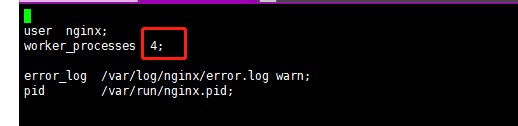 修改为4
修改为4 -
进入conf.d文件夹,备份下default.conf
cp default.conf default.con.ori -
修改default.conf
其中jira.doamin.com为访问域名
ssl_certificate 为证书路径
ssl_certificate_key 为证书key路径
server { listen 80; server_name jira.domain.com; rewrite ^(.*) https://$server_name$1 permanent; } server { listen 443 ssl; server_name jira.domain.com; ssl_certificate /etc/nginx/certs/xxxx.cer; ssl_certificate_key /etc/nginx/certs/xxxx.key; ssl_session_timeout 5m; ssl_protocols TLSv1 TLSv1.1 TLSv1.2; # Jira Configuration location / { proxy_set_header X-Forwarded-Host $host; proxy_set_header X-Forwarded-Server $host; proxy_set_header X-Forwarded-For $proxy_add_x_forwarded_for; proxy_pass http://localhost:8080; client_max_body_size 100M; proxy_max_temp_file_size 0; proxy_buffering off; proxy_buffer_size 256k; proxy_buffers 100 256k; client_body_buffer_size 10m; } }nginx -t #检查nginx配置
三、修改server.xml
-
进入/opt/atlassian/jira/conf目录,找的server.xml文件,进行编辑,注意备份下原始文件
-
找到<Connector port="8080">部分,增加proxyName等信息
<Connector port="8080" relaxedPathChars="[]|" relaxedQueryChars="[]|{}^\`"<>" maxThreads="150" minSpareThreads="25" connectionTimeout="20000" enableLookups="false" maxHttpHeaderSize="8192" protocol="HTTP/1.1" useBodyEncodingForURI="true" redirectPort="8443" proxyName="jira.domain.com" proxyPort="443" scheme="https" secure="true" acceptCount="100" disableUploadTimeout="true" bindOnInit="false"/>
四、启动Nginx&重启jira服务
systemctl start nginx
systemctl enable nginx
systemctl status nginx
service jira stop && service jira start注意:防火墙设置(开启,并开放443端口)和selinux设置(关闭)
访问https://jira.domain.com测试即可。
最后
以上就是无聊帆布鞋最近收集整理的关于JIRA7.0.0升级至8.13.2(四)JIRA系统https启用--Nginx方式一、安装Nginx二、配置Nginx三、修改server.xml四、启动Nginx&重启jira服务 的全部内容,更多相关JIRA7内容请搜索靠谱客的其他文章。
本图文内容来源于网友提供,作为学习参考使用,或来自网络收集整理,版权属于原作者所有。








发表评论 取消回复